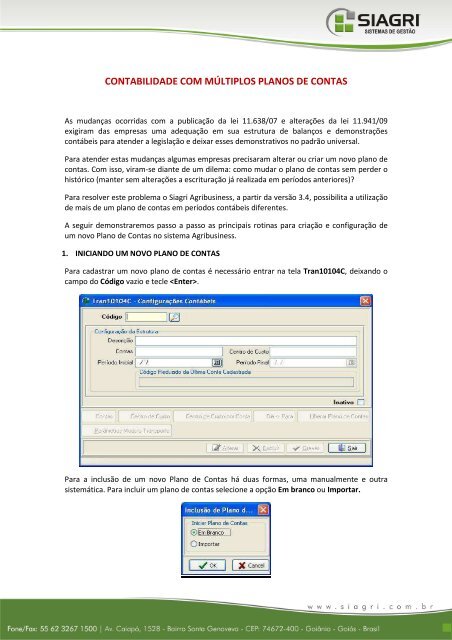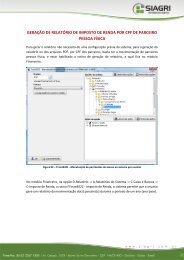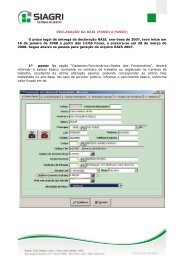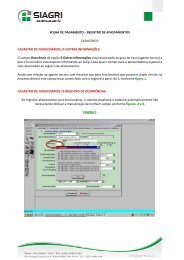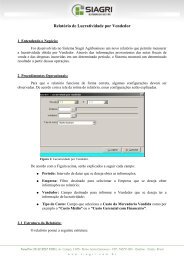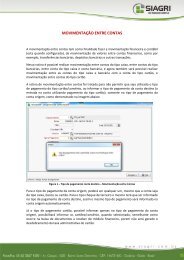CONTABILIDADE COM MÃLTIPLOS PLANOS DE CONTAS - Siagri
CONTABILIDADE COM MÃLTIPLOS PLANOS DE CONTAS - Siagri
CONTABILIDADE COM MÃLTIPLOS PLANOS DE CONTAS - Siagri
- No tags were found...
You also want an ePaper? Increase the reach of your titles
YUMPU automatically turns print PDFs into web optimized ePapers that Google loves.
<strong>CONTABILIDA<strong>DE</strong></strong> <strong>COM</strong> MÚLTIPLOS <strong>PLANOS</strong> <strong>DE</strong> <strong>CONTAS</strong>As mudanças ocorridas com a publicação da lei 11.638/07 e alterações da lei 11.941/09exigiram das empresas uma adequação em sua estrutura de balanços e demonstraçõescontábeis para atender a legislação e deixar esses demonstrativos no padrão universal.Para atender estas mudanças algumas empresas precisaram alterar ou criar um novo plano decontas. Com isso, viram-se diante de um dilema: como mudar o plano de contas sem perder ohistórico (manter sem alterações a escrituração já realizada em períodos anteriores)?Para resolver este problema o <strong>Siagri</strong> Agribusiness, a partir da versão 3.4, possibilita a utilizaçãode mais de um plano de contas em períodos contábeis diferentes.A seguir demonstraremos passo a passo as principais rotinas para criação e configuração deum novo Plano de Contas no sistema Agribusiness.1. INICIANDO UM NOVO PLANO <strong>DE</strong> <strong>CONTAS</strong>Para cadastrar um novo plano de contas é necessário entrar na tela Tran10104C, deixando ocampo do Código vazio e tecle .Para a inclusão de um novo Plano de Contas há duas formas, uma manualmente e outrasistemática. Para incluir um plano de contas selecione a opção Em branco ou Importar.
Em branco:Na inicialização Em Branco o usuário irá cadastrar manualmente toda estrutura do novo planode contas, das configurações contábeis até as contas e centro de custos.Descrição: Informar a descrição do Plano de Contas.Conta: Informar a estrutura da mascara do Plano de Contas.Centro de Custo: Informar a estrutura da mascara do Centro de Custo.Período Inicial: Informar a data inicial vigente do Plano de Contas.Observação:O sistema não permitirá informar um período que coincide com outro plano de contas jágravado ou se existir lançamentos. O período final será preenchido pelo sistema a partir domomento que for criado outro plano de contas.Importar:A inicialização Importar é realizado de forma sistemática pelo sistema. Neste caso há duaspossibilidades, fazendo a importação a partir de outro Plano de Contas já definido no banco dedados do cliente ou ainda por um Arquivo CSV, tanto para as contas como também para ocentro de custo. Assim o usuário poderá escolher a melhor forma que possa atendê-lo.Importar Plano de ContasNa opção importar a partir de um plano de contas ou centro de custo, marque no Local deImportação a opção Plano de Contas, informe o código do plano que deseja importar e cliqueem .
Observação:Vale lembrar que pode ser importado o que desejar, ou seja, importar somente Plano deContas e não importar o centro de custo ou vice-versa, basta marcar como Não Importar oCentro de Sustos no Local de Importação. Também pode importar as contas e centro decustos de planos diferentes a critério do cliente.Importar Arquivo CSVNa importação do Arquivo CSV, deve marcar o local de importação como Arquivo CSV eposteriormente informar o caminho e o nome do arquivo desejado.Observação:Os arquivos de importação devem estar conforme a estrutura dos leiautes pré-estabelecidospodem ser impressos na tela Tran10104F. Caso o arquivo esteja fora do padrão do layout aimportação não poderá ser feita.Depois de feita a importação tanto de outro Plano de Contas ou de Arquivo CSV, deve seatentar que ainda não foi realizado o comando de gravar os dados do novo plano na base docliente. Para mudar a descrição e período inicial, conforme a necessidade do cliente, acesse atela Tran10104C, e clique na opção Gravar.
O novo Plano de Contas é gravado com a situação Não Liberado, para depois realizar o De->Para e assim fazer sua liberação.De -> Para do Plano ContábilPara acessar a opção De -> Para é preciso acessar a opção Tran10104C e clicar no botão De ->Para.Figura 1: Configurações contábeis.Situação do plano de contas:Não Liberado: O plano de contas assume a situação de não liberado quando ele e inserido nosistema.
• Código: Código da conta do Plano de Contas Origem.• Descrição: Descrição da conta do Plano de Contas Origem.1.3 - Contas contábeis destino: Informações das contas do plano de conta destino.• Filtro: É utilizado para filtrar as contas do plano de origem e/ou do plano destino.• Descrição: Filtro da conta do Plano de Contas Destino.• Marcar: Campo usado para selecionar as contas do plano destino a ser associadamanualmente.• Código: Código da conta do Plano de Contas Destino.• Descrição: Descrição da conta do Plano de Contas Destino.1.4 - Contas analíticas associadas: Informações das contas do Plano de Contas Origem jáassociadas.• Código: Código da conta do Plano de Contas Origem.• Descrição: Descrição da conta do Plano de Contas Destino.• Botão excluir: Exclui a conta analítica do Plano de Contas Origem selecionada no gridede contas analíticas associadas.• Botão Localizar: Localiza uma conta do Plano de Contas Origem já associada.1.5 - Botões:• Associação manual: Ao clicar neste botão o sistema verifica se existe uma ou maiscontas analíticas do Plano de Contas Origem selecionado e se possui uma contaanalítica do plano de conta destino selecionado e faz a associação das contas(lembrando que só pode associar contas do mesmo grupo).• Associação automática: Associação automática não precisa selecionar nenhuma contaanalítica do plano de origem e destino. Ao clicar no botão o sistema apresenta umatela com as opções de associação por código ou código e descrição. Se for selecionadoCódigo o sistema vai comparar as contas do plano de origem com as contas do planodestino. Se tiver alguma conta analítica com o código igual elas serão associadas. Sefor selecionado Código e Descrição o sistema vai comparar as contas do plano deorigem com as contas do plano destino e se tiver alguma conta analítica com o códigoe descrição igual elas serão associadas (lembrando que só pode associar contas domesmo grupo).• Excluir todas as associações: Ao clicar neste botão todas as associações de contas doPlano de Contas Origem e destino serão desfeitas isso se não tiver nenhumlançamento contábil para o Plano de Contas Destino.2. CONFIGURAÇÃO DO <strong>DE</strong> -> PARA DAS <strong>CONTAS</strong> CONTÁBEIS2.1 - Associação manual: Para fazer a associação manual é preciso que o usuário marque umaou mais contas do Plano de Contas Origem (selecionar o campo marcar do gride contas do
Plano de Contas Origem) e selecionar uma única conta analítica do Plano de Contas Destino eclique em seguida no botão associação manual.Figura 3: Conta do Plano de Contas Origem.Figura 4: Conta do plano de conta destino.Figura 5: Botão associação manual.2.2 - Associação automática: Ao clicar neste botão o sistema apresentara a tela da figura 8com as opções: Por Código ou Por Código e Descrição.Se for selecionado Por Código o sistema vai comparar todas as contas do plano de origem comas contas do Plano de Contas Destino verificando o código das contas contábeis.Se for selecionado Por Código e Descrição o sistema ira verificar o código e a descrição dascontas do Plano de Contas Origem com as contas do Plano de Contas Destino.Figura 6: Botão associação automática.Observação:Ao clicar no botão associação manual o sistema vai verificar se as contas selecionadas paraserem associadas são do mesmo grupo. Se as contas do Plano de Contas Origem selecionadafor de grupo diferente da conta do Plano de Contas Destino selecionada, o sistema iraapresentar a tela Tran10104FA com as contas de grupos diferentes é não realizará o De ->Para. Figura 7.Ao clicar no botão associação automática o sistema apresentara uma tela com duas opçõesCódigo, Código e Descrição.Se for selecionada a opção código o sistema irá verificar o código da conta e se as contas sãodo mesmo grupo.Se for selecionada a opção código e descrição o sistema irá verificar o código e a descriçãoda conta e se as contas são do mesmo grupo. Se as contas forem de grupo diferente osistema apresentará a tela Tran10104FA com as contas de grupo diferentes é não realiza oDe -> Para. Figura 7.
Figura 7: Incompatibilidade entre contas contábeis.Figura 8: Opção da associação automática.2.3 - Excluir todas as associações: Ao clicar neste botão o sistema verificará se existe algumlançamento contábil para o Plano de Contas Destino. Se existir lançamento o sistema irá avisarque não poderá excluir as associações. Se não existir lançamentos para o Plano de ContasDestino o sistema permitirá excluir todas as associações realizadas entre as contas do Plano deContas Origem e destino.Figura 9: Botão excluir todas as associações.2.4 - Localizar: Ao clicar neste botão será apresentada a tela “Tran10104FB – Localizar ContaOrigem Associada”, onde será possível informar uma conta do plano de origem que desejalocalizar e ao clicar no botão Sair o sistema automaticamente selecionará a conta do Plano deContas Destino e a conta origem selecionada vai ser apresentada no gride de contas analíticasassociadas.
Figura 10: Localizar Conta Origem Associada.2.5 - Imprimir: Ao clicar neste botão será apresentada a tela “Contas Contábeis Associadas”que permitirá imprimir um relatório das contas do Plano de Contas Origem associadaspermitindo filtrar pelas contas do Plano de Contas Destino.Figura 11: Impressão das contas contábeis associadas.2.6 - Filtro do Plano de Contas Origem: É utilizado para filtrar as contas do plano de origempela descrição.Figura 12: Filtro das contas do Plano de Contas Origem.2.7 - Filtro do Plano de Contas Destino: É utilizado para filtrar as contas do plano destino peladescrição.Figura 13: Filtro das contas do Plano de Contas Destino.
2.8 - Quantidade: Quantidade de contas do Plano de Contas Origem não associadas.Figura 14: Quantidade de contas não associadas.3. REGRAS DO <strong>DE</strong> -> PARA DAS <strong>CONTAS</strong> CONTÁBEIS• Só pode ser associada conta contábil de mesmo grupo.• Só pode ser associada conta contábil analítica.• Contas analíticas do Plano de Contas Origem e destino na cor vermelha é conta nãoassociada.• Conta analítica do plano destino verde é conta associada.• Ao associar uma conta analítica do Plano de Contas Origem com uma conta do planodestino, automaticamente a conta do Plano de Contas Origem vai sair do gride decontas do Plano de Contas Origem e vai ser inserida no gride de contas analíticasassociadas. A conta analítica do Plano de Contas Destino vai mudar da cor vermelhapara cor verde.• O gride contas do Plano de Contas Origem possui um campo Marcar onde permiteselecionar mais de uma conta. O Plano de Contas Destino permite selecionar umaúnica conta.• É permitido associar várias contas do Plano de Contas Origem a uma única conta doPlano de Contas Destino.Observação:A conta analítica do plano de origem não fica na cor verde devido à mesma sair do gride decontas do plano de origem e ir para o gride de contas analíticas associadas.
4. <strong>DE</strong>SCRIÇÃO DOS CAMPOS DA TELA DO <strong>DE</strong> -> PARA “TRAN10104F” DOS CENTROS <strong>DE</strong>CUSTOFigura 15: De -> Para dos centros de custo.4.1 - Plano de contas: Informações dos planos de contas origem e destino.• Origem: Código e descrição do Plano de Contas Origem.• Destino: Código e descrição do Plano de Contas Destino.4.2 - Centros de custo contábeis origem: Informações dos centros de custo do plano de contaorigem.• Filtro: É utilizado para filtrar as contas do plano de origem e/ou do plano destino.• Descrição: Filtro do centro de custo origem.• Marcar: Campo usado para selecionar os centros de custo do plano de origem a serassociado manualmente.• Código: Código do centro de custo do plano de origem.• Descrição: Descrição do centro de custo do plano de origem.4.3 - Centros de custo contábeis destino: Informações dos centros de custo do plano de contadestino.• Filtro: É utilizado para filtrar as contas do plano de origem e/ou do plano destino.
• Descrição: Filtro do centro de custo do Plano de Contas Destino.• Marcar: Campo usado para selecionar os centros de custo do plano de contaspreenchido manualmente.• Código: Código do centro de custo do Plano de Contas Destino.• Descrição: Descrição do centro de custo do Plano de Contas Destino.4.4 - Centros de custo analíticos associados: Informações das contas do Plano de ContasOrigem já associadas.• Código: Código do centro de custo do Plano de Contas Origem.• Descrição: Descrição do centro de custo do Plano de Contas Destino.• Botão excluir: Exclui o centro de custo do Plano de Contas Origem selecionada nogride de centros de custo analíticos associadas.• Botão Localizar: Localiza um centro de custo do Plano de Contas Origem já associado.4.5 - Botões:• Associação manual: Ao clicar neste botão o sistema verifica se existe um ou maiscentros de custo analítico do Plano de Contas Origem selecionado e se possui umcentro de custo analítico do plano de conta destino selecionado e faz a associação doscentros de custo (lembrando que só pode associar contas do mesmo grupo).• Associação automática: Associação automática não precisa selecionar nenhum centrode custo analítico do plano de origem e destino. Ao clicar no botão o sistemaapresenta uma tela com as opções de associação por código ou código e descrição. Sefor selecionado Código o sistema vai comparar os centros de custo do Plano de ContasOrigem com os centros de custo do Plano de Contas Destino e se tiver algum centrode custo analítico com o código igual eles serão associados. Se for selecionado Códigoe Descrição o sistema vai comparar os centros de custo do Plano de Contas Origemcom os centros de custo do Plano de Contas Destino e se tiver algum centro de custoanalítico com o código e descrição igual eles serão associados (lembrando que só podeassociar contas do mesmo grupo).• Excluir todas as associações: Ao clicar neste botão todas as associações de centro decusto do Plano de Contas Origem e destino serão desfeitas isso se não tiver nenhumlançamento contábil para o Plano de Contas Destino.5. CONFIGURAÇÃO DO <strong>DE</strong> -> PARA DOS CENTROS <strong>DE</strong> CUSTO CONTÁBEIS5.1 - Associação manual:Para fazer a Associação Manual é preciso que o usuário marque um ou mais centro de custodo Plano de Contas Origem (selecionar o campo marcar do gride contas do Plano de ContasOrigem) e selecionar um único centro de custo analítico do Plano de Contas Destino e clicarno botão associação manual.
Figura 16: Centro de custo do Plano de Contas Origem.Figura 17: Centro de custo do Plano de Contas Destino.Figura 18: Botão associação manual.5.2 - Associação automática:Ao clicar neste botão o sistema apresentara a tela da figura 18 com as opções: por Código oupor Código e Descrição.Se for selecionado por Código o sistema vai comparar todos os centros de custo do Plano deContas Origem com os centros de custo do plano destino verificando o código dos centros decusto.Se for selecionado por Código e Descrição, o sistema irá verificar o código e a descrição doscentros de custo do Plano de Contas Origem com os centros de custo do Plano de ContasDestino.Figura 19: Botão associação automática.Figura 20: Opção da associação automática.5.3 - Excluir todas as associações: Ao clicar neste botão o sistema verificará se existe algumlançamento contábil para o Plano de Contas Destino. Se existir lançamento o sistema irá avisarque não poderá excluir as associações. Se não existir lançamentos para o Plano de ContasDestino o sistema permitirá excluir todas as associações realizadas entre os centros de custoPlano de Contas Origem e destino.Figura 21: Botão excluir todas as associações.
5.4 - Localizar:Ao clicar neste botão será apresentada a tela Tran10104FC – Localizar Centro de CustoAssociado, onde será possível informar um centro de custo do Plano de Contas Origem quedeseja localizar e ao clicar no botão Sair o sistema automaticamente selecionará o centro decusto do Plano de Contas Destino e o centro de custo do Plano de Contas Origem selecionadovai ser apresentada no gride do centro de custo analítico associado.5.5 - Imprimir:Figura 22: Localiza centro de custo associado.Ao clicar neste botão será apresentada a tela “Contas Contábeis Associadas” que permitiráimprimir um relatório dos centros de custo do Plano de Contas Origem associados permitindofiltrar pelos centros de custo do Plano de Contas Destino.Figura 23: Centros de custo contábeis associados.5.6 - Filtro do Plano de Contas Origem: É utilizado para filtrar os centros de custo do Plano deContas Origem pela descrição.Figura 24: Filtro dos centros de custo origem.5.7 - Filtro do Plano de Contas Destino: É utilizado para filtrar os centros de custo do Plano deContas Destino pela descrição.
Figura 25: Filtro dos centros de custo do Plano de Contas Destino.5.8 - Quantidade de centros de custo não associados:Figura 26: Quantidade de centro de custo do Plano de Contas Origem não associado.6. REGRAS DO <strong>DE</strong> -> PARA DOS CENTROS <strong>DE</strong> CUSTO CONTÁBEIS• Só pode ser associado ao centro de custo analítico.• Centros de custo analítico do Plano de Contas Origem e/ou destino apresentado nacor vermelha significa que centro de custo não foi associado.• Centro de custo analítico do Plano de Contas Destino apresentado na cor verdesignifica que centro de custo está associado.• Ao associar um centro de custo analítico do Plano de Contas Origem com um centrode custo do Plano de Contas Destino automaticamente o centro de custo do Plano deContas Origem vai sair do gride de centro de custo do Plano de Contas Origem e seráinserido no gride de centro de custo analíticos associados. O centro de custo analíticodo Plano de Contas Destino também irá mudar da cor vermelha para cor verde.• O gride do centro de custo do Plano de Contas Origem possui o campo Marcar ondepermite selecionar mais de um centro de custo do Plano de Contas Origem. O Planode Contas Destino permite selecionar um único centro de custo.• É permitido associar vários centros de custo do Plano de Contas Origem a um únicocentro de custo do Plano de Contas Destino.Observação:O centro de custo analítico do Plano de Contas Origem não fica na cor verde devido este serassociado. Logo, o centro de custo sai do gride de centro de custo do Plano de ContasOrigem e vai para o gride de centro de custo analíticos associados.
Liberação do Plano de ContasPara liberar o plano de contas é preciso entrar na tela Tran10104C e clicar no botão LiberarPlano de Contas.a. Para liberar o plano de contas o sistema verifica:• Se existe um Plano de Contas Origem.• Caso exista um Plano de Contas Origem, o sistema verificará se todas as contas ecentros de custos contábeis analíticos e ativos estão associados.Para liberar o plano de contas, todas as contas e centros de custo analíticos ativos devem estarassociados no De -> Para.b. Cópia das configurações da conta contábil.O sistema perguntará se o usuário deseja copiar as configurações das contas do Plano deContas Origem para as contas do Plano de Contas Destino. Se a conta do Plano de ContasDestino tiver mais de uma conta associada o sistema pegará as informações da primeira contaassociada.
c. Tabelas que serão parametrizadas.Se o plano de contas estiver situação igual à Não Liberado o sistema apresentará a seguintemensagem:Se o plano de contas estiver definido com a situação igual a Liberado o sistema apresentará aseguinte mensagem:Se o plano de contas estiver com a situação igual à Manutenção o sistema apresentara aseguinte mensagem:
Observação:As fórmulas do parâmetro do item Encerramento Provisório devem ser informadasmanualmente. Essa mensagem se refere ao campo Fórmula da figura abaixo.Observação:As contas contábeis sintéticas do parâmetro Encerramento de Exercício deverão de serinformadas manualmente. Essa mensagem se refere ao campo do gride da figura abaixo.Observação:Antes de liberar o plano de contas o sistema perguntará: “Deseja refazer toda aparametrização automaticamente?”.Quando confirma a parametrização automática o sistema apaga todas as parametrizaçõesexistentes no Plano de Contas Destino existente e refaz todas as configurações utilizando aconfiguração do De -> Para das contas contábeis.
Inconsistência.Ao realizar a liberação do plano de contas, caso seja encontrada alguma inconsistência, osistema apresentará a tela Tran10104G.Parâmetros do Encerramento ProvisórioOs Parâmetros do Encerramento Provisório, demonstrados na tela Cont1041, são definidospor Plano de Contas. Nesta opção foi acrescentado apenas o campo Plano de Contas paradefinir o código do plano, a definição das informações dos parâmetros ficou igual ao anterior.
Observação:Esta configuração é copiada do Plano de Contas do período anterior após a realização do De->Para e a Liberação do plano. Caso haja fórmulas nos itens do encerramento provisório doplano de origem, estas deverão ser informadas manualmente no plano destino.Parâmetros Encerramento do ExercícioOs Parâmetros de Encerramento do Exercício, apresentados na tela Cont1042, são definidospor Plano de Contas. Apenas foi acrescentado o campo Plano de Contas para definir o códigodo plano, a definição das informações do parâmetro não foi alterada.
Observação:Esta configuração é copiada do Plano de Contas do período anterior, depois de realizado oDe->Para e a Liberação do plano, menos as constas sintéticas do parâmetro das ContasContábeis terão que ser informadas manualmente no plano destino.Sobre o Saldo InicialFoi criada uma nova opção no menu de cadastro, Opção D - Parâmetros, chamada Geração doSaldo Inicial.Ao acessar esta opção abre-se uma tela onde deverá ser cadastrada a conta contábil decontrapartida para os lançamentos de saldo inicial, o histórico dos lançamentos e ocomplemento.
Depois dos parâmetros cadastrados acesse o menu de movimentação onde foram criadas duasnovas opções: Saldo Inicial / Encerramento do Plano de Contas e Desfaz Saldo Inicial/Encerramento do Plano de Contas.Acessando a primeira opção chegamos à tela Cont203C onde deverá ser informado o plano decontas para o qual será gerado o Saldo Inicial.Clicando no botão Preparar Lançamentos, serão validadas todas as regras necessárias para ageração do Saldo Inicial e serão consultados os saldos de cada conta contábil no Plano deContas Origem.Podemos em seguida clicar no botão Relatório de Conferência e será emitido um relatóriocom os saldos de cada conta contábil relacionada.Em seguida clicamos no botão Lançar Saldo Inicial e o sistema efetuará o lançamento nascontas contábeis do novo plano e também dos correntistas de cada conta.
Caso seja necessário reverter este processo, acesse a opção Desfaz Saldo Inicial/Encerramento do Plano de Contas.Clicando no botão Preparar Lançamentos Desfaz Encerramento serão listados os planos decontas afetados por esta operação.Clicando no botão Desfazer Encerramento serão excluídos todos os lançamentos de saldoinicial para os planos de contas relacionados.Sérgio de Cássia LimaConsultor Interno de Treinamentossergio.lima@siagri.com.brsiagri.com.br